1、打开photoshop cc,进入其主界面;
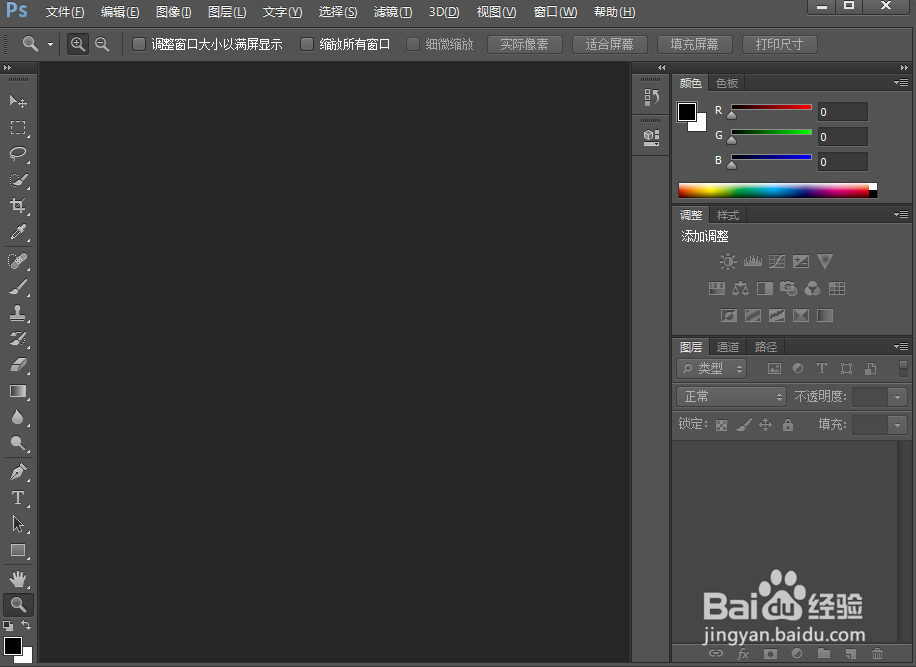
2、点击文件菜单,选择打开命令;
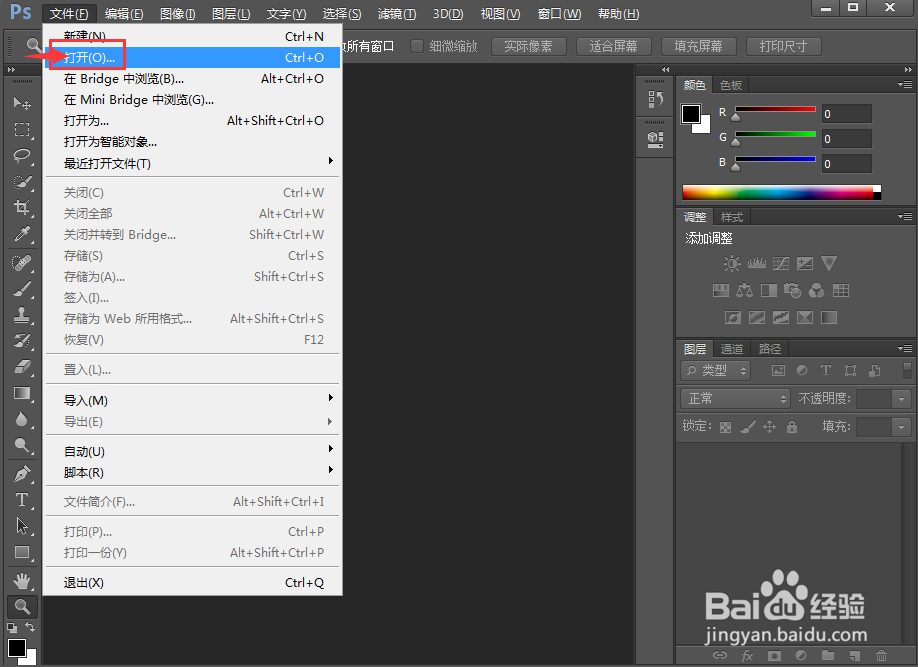
3、找到并选择要处理的图片文件,按打开;

4、将图片添加到ps cc中;

5、点击滤镜菜单下的滤镜库;

6、在艺术效果文件夹中点击绘画涂抹;

7、设置好参数,将画笔大小设为13,锐化程度设为30,画笔类型设为未处理深色,按确定;

8、我们就给图片添加上了绘画涂抹效果。

时间:2024-10-29 02:19:38
1、打开photoshop cc,进入其主界面;
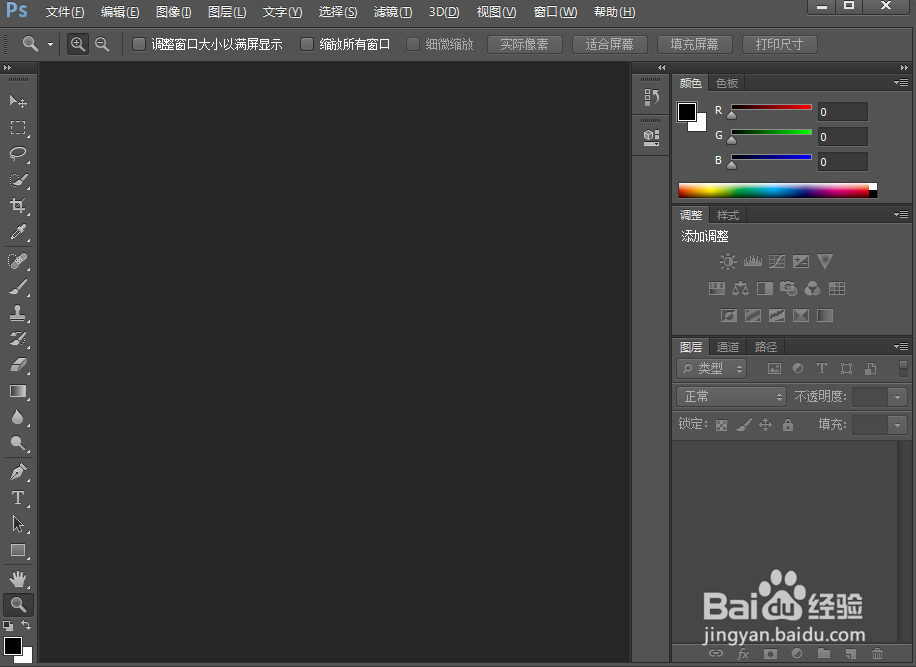
2、点击文件菜单,选择打开命令;
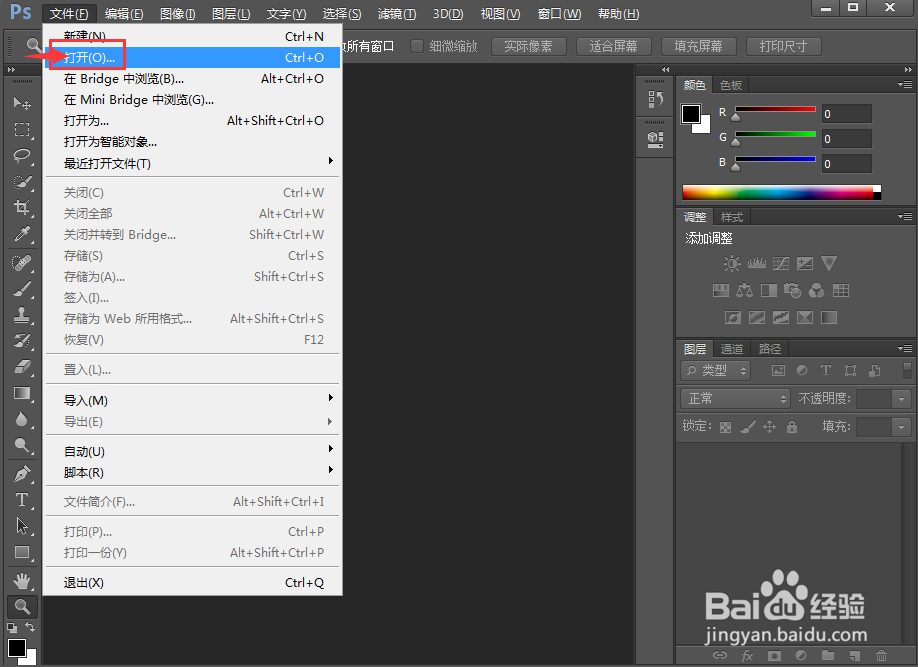
3、找到并选择要处理的图片文件,按打开;

4、将图片添加到ps cc中;

5、点击滤镜菜单下的滤镜库;

6、在艺术效果文件夹中点击绘画涂抹;

7、设置好参数,将画笔大小设为13,锐化程度设为30,画笔类型设为未处理深色,按确定;

8、我们就给图片添加上了绘画涂抹效果。

